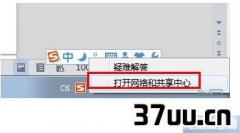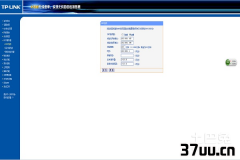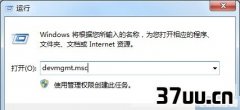win8下安装win7双系统,双系统win7卡在启动-
虽然说很多朋友都觉得目前市场上最好使用的Windows系统是Windows7系统,但是因为微软的一再阻扰,不少朋友还是不得不在屋檐下低头,将自己的系统进行了升级,不过就目前的形势来看,似乎Windows10和Windows8都不是那么受到大家的欢迎,于是,很多朋友都选择在自己的电脑中装上了双系统。
那么win7下安装win8双系统的方法是什么呢?

一:win7中安装win8双系统的准备工作在win7系统要安装win8系统,首先要为win8系统创建一个系统盘,如果会分区的朋友可无视这步。
分区方法如下:首先进入win7系统,一次进入控制面板〉然后依次打开管理工具〉计算机管理〉单击磁盘管理win7磁盘管理然后选择一个容量比较大的磁盘,比如我们选择E盘,然后在E盘上右键选择“压缩卷”,之后在“输入压缩空间量”里输入需要压缩分配新磁盘的空间大小,由于系统盘一般要求空间大些,如我们分配20G磁盘,那么直接输入20480即可,后点击:“压缩”即可,然后我们可以看见一个为绿色线条的可用磁盘空间了,之后我们右击该空间。

创建win8系统分区点击新建卷,〉下一步〉分配以下驱动器号输入你要分配的盘符(例如我分配的是I盘)。
然后点击下一步〉下一步〉完成!我们就可以在资源管理器里面,看见I盘了,最后我们再将该盘名称改为win8即可,这样准备工作就完成了!为双系统创建win8系统盘完成推荐阅读:硬盘安装win7方法硬盘安装windows7图文教程二:win7中安装win8双系统正式开始在以上windows7系统中我们已经创建好了win8系统盘,那么接下来就进入我们本文的核心要点,win8系统的安装了,这里我们采用的是在硬盘上直接安装windows8的方法,安装系统目录是放在I盘(win8盘)。
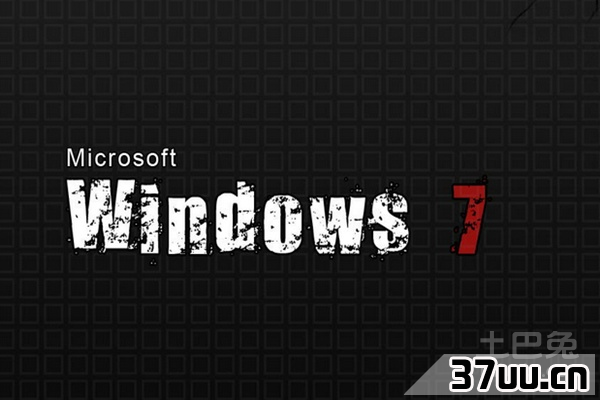
⒈)首先在网上下载win8系统,目前可以下载到的是消费者预览版,然后解压。
这里需要注意的是下载的win8系统不要直接放在I盘,而是应该放在其他盘,比如我们可以放在E盘等,然后解压win8系统文件,依然是在E盘。
⒉)打开解压后的win8系统文件夹,然后在sources文件里找到setup.exe系统安装运行文件,双击开始运行安装,之后的系统安装与我们U盘安装win8过程类似,一路下一步,以及填写上win8安装钥匙要,在接下的提示选择安装到哪个磁盘时,这里我们一定要选择安装到我们创建的I盘(也就是win8盘)中。
一定要选择将win8安装在I(win8)盘之后一路按照提示完成安装,经过大约20分钟左右,漫长的等待后,一般系统可以安装完成。
这里简单说明下为什么我们在win7中安装win8要新建系统盘,首先是创建一个系统分期,因为系统一般均是安装在活动分区的,另外由于在安装win8到指定盘的时候,安装选择了某一磁盘后,系统过程中会先格式化或覆盖对应磁盘数据,因此如果安装在其他盘会出现数据丢失的情况。

那么为什么会有那么多的朋友会选择在自己的Windows7系统中再次安装Windows8系统呢?当然,这也是有原因的,毕竟安装双系统虽然对于电脑来说要求比较高,要求比较多,甚至有时候会影响到电脑的使用性能,但是对于用户来说,若是体验不好,还可以选择将下载安装的双系统卸载掉,恢复到之前的单系统,若是对安装双系统有兴趣的朋友,不妨按照上面的方法试一下。
版权保护: 本文由 似经亘 原创,转载请保留链接: https://www.37uu.cn/detail/2868.html